
系统测试 占存:165MB 时间:2022-01-13
软件介绍: 作为一款专业且免费的工具,能够帮助用户轻松辨别电脑硬件的真伪。可以检查电脑病毒隐患,保护电...
刚入手鲁大师软件的朋友可能还不太了解关掉省电模式的操作,小编今天就带来了鲁大师关掉省电模式的操作技巧,有需要的小伙伴们一起学习一下吧!
1、先打开控制面板,在控制面板中找到“系统和安全”选项,选择点击它,若找不到,可点击右上方的查看方式,选择类别选项,将会出现下图所示:

2、在系统与安全界面里,找到电源选项这个大选项,并点击它,如图所示:
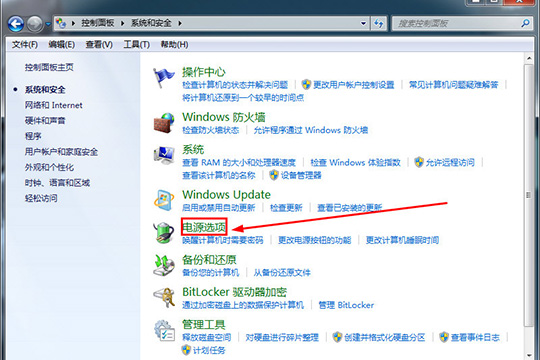
3、在电源选择界面之中,可进行选择电源计划,电源计划将有助于最大化计算机的性能或节能,通过选择计划来将其激活,或选择计划并通过更改其电源设置来自定义计划,在系统提供的两种计划中,能看到鲁大师节能省电方案选项以及节能选项,未增加附加电源计划将会只有两个选项,若想停用鲁大师节能电源方案,只能在鲁大师程序中进行设置,如图所示:
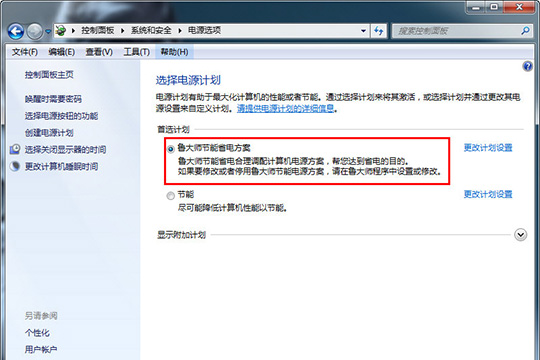
4、需要先打开鲁大师软件,进入到主界面,如图所示:
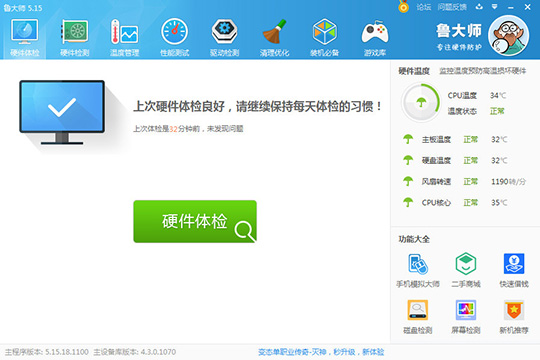
5、点击上方“温度管理”面板选项,将会进入到温度监控界面,能看到在鲁大师节能省电电源方案的计划下,目前各硬件的温度均正常,散热情况十分良好,可若想要玩大型3D游戏,需要将各个硬件的性能发挥到极致,就需要将省电计划关闭掉了,如图所示:
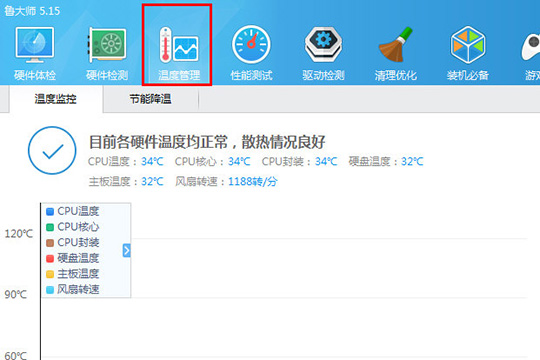
6、点击“节能降温”面板选项,在下方选择“关闭”选项就能将电源方案进行关闭了;可以看到小编的电脑当前是全面节能模式,能够对硬件进行全面保护,虽说对系统速度影响较小,但是还是利用了降频来延长硬件寿命,想将电脑各个硬件的性能发挥到极致的用户,小编这里还是推荐选项智能降温或关闭选项,如图所示:
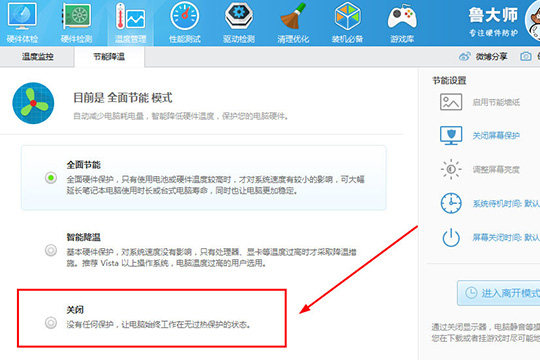
以上这里为各位分享了鲁大师关掉省电模式的详细操作流程。有需要的朋友赶快来看看本篇文章吧。